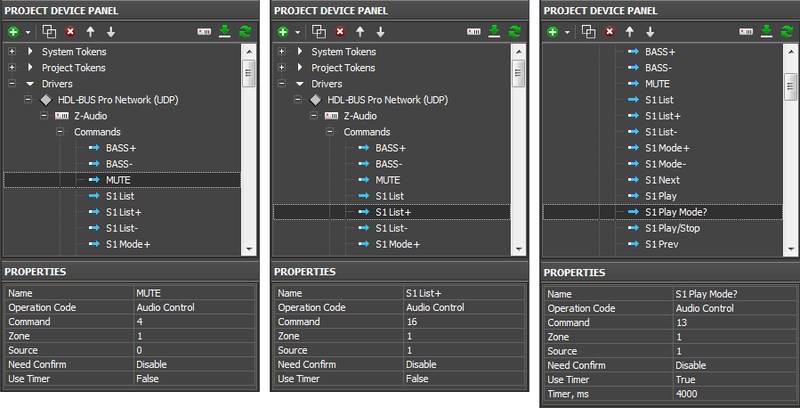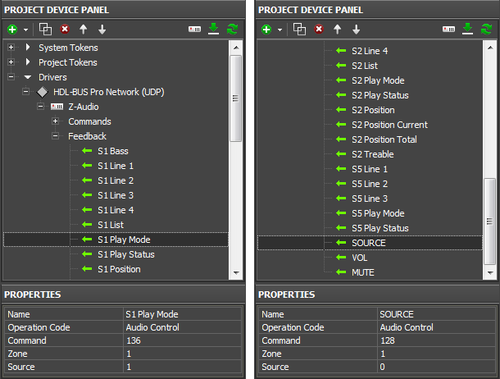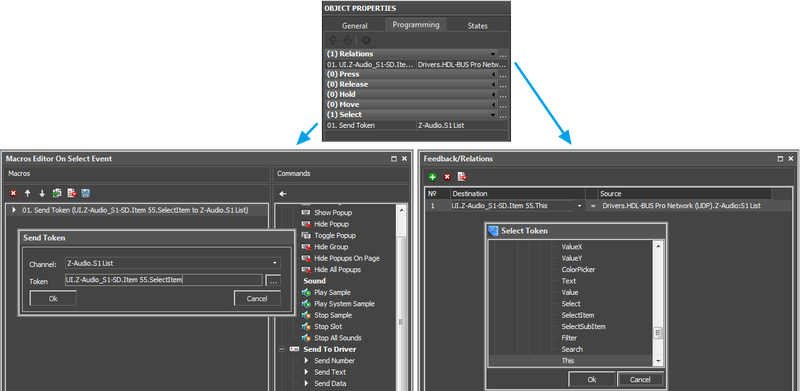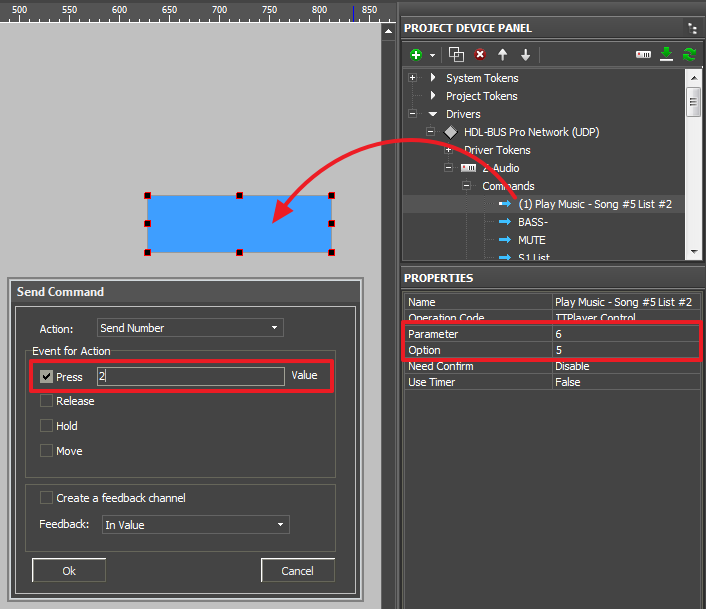Управление аудио-сервером Z-Audio (HDL-Bus Pro)
Содержание
Скачать готовый пульт для Z-Audio (iPad)
Скачать готовый пульт для Z-Audio (iPhone5)
Команды управления Z-Audio
Для управления Z-Audio могут использоваться несколько кодов операций с частично дублированным функционалом:
- Audio Control – рекомендуется для работы с Z-Audio через iRidium
- TTPlayer Control и TTPlayer Read Status - позволяют управлять плей-листами
- Universal Switch и Universal Switch Status
- Команды Audio Control, помимо полноценного управления воспроизведением, позволяют выводить название плей-листа и композиции, номер композиции в плей-листе, номер плей-листа, могут формировать список папок и композиций на SD-карте или FTP-сервере. В iRidium вы сможете осуществлять навигацию по папкам SD карты и FTP сервера за счет списков.
- Не все прошивки Z-Audio поддерживают работу со спискми, старые модели медиа-плейеров не будут отдавать в проект iRidium список папок и композиций для отображения в интерфейсе.
Список команд Audio Control
"Команды и запросы" используются для установки значений или для запроса параметров Z-Audio. "Параметры для чтения" получают и отображают те значения Z-Audio, на которые нельзя влиять. При формировании "команды" или "параметра для чтения", важное значение имеет Source - источник данных (SD-карта, FTP, Радио, ...) и Zone - зона. Не от всех источников можно запросить один и тот же набор параметров, а часть команд работает только с зонами, а не с отдельными источниками.
| Z/S | КОМАНДЫ И ЗАПРОСЫ | ID | Z/S | ПАРАМЕТРЫ ДЛЯ ЧТЕНИЯ | ID |
| Z | POWER | 0 | Z | SOURCE | 128 |
| Z | STATUS REQUEST | 1 | Z | VOLUM | 129 |
| Z | SOURCE NEXT | 2 | S | DND | 130 |
| Z | VOLUME | 3 | S | LOCK | 131 |
| Z | MUTE | 4 | S | POSITION IN PERSENT | 132 |
| Z | TONE REQUEST | 5 | S | POSITION CURRENT | 133 |
| Z | BASS UP | 6 | S | POSITION TOTAL | 134 |
| Z | BASS DOWN | 7 | S | PLAY STATUS | 135 |
| Z | TREBLE UP | 8 | S | PLAY MODE | 136 |
| Z | TREBLE DOWN | 9 | S | LINE 1 | 137 |
| S | PLAY/STOP | 10 | S | LINE 2 | 138 |
| S | PLAY | 11 | S | LINE 3 | 139 |
| S | STOP | 12 | S | LINE 4 | 140 |
| S | PLAY MODE REQUEST | 13 | S | BASS | 141 |
| S | MODE NEXT | 14 | S | TREABLE | 142 |
| S | MODE PREV | 15 | S | LIST | 160 |
| S | LIST NEXT | 16 | |||
| S | LIST PREV | 17 | |||
| S | NEXT | 18 | |||
| S | PREV | 19 | |||
| S | CHADJ NEXT | 20 | |||
| S | CHADJ PREV | 21 | |||
| S | CHANNEL SCAN NEXT | 22 | |||
| S | CHANNEL SCAN PREV | 23 | |||
| S | CHANNEL NEXT | 24 | |||
| S | CHANNEL PREV | 25 | |||
| S | SAVE | 26 | |||
| S | UPDATE STATUS REQUEST | 27 | |||
| S | UPDATE LIST | 28 | |||
| S | LIST | 160 |
* 'Z/S' - на Zone или Source влияет команда
Формирование команд Audio Control в проекте iRidium
При сканировании сети HDL и ручном добавлении аудио-сервера Z-Audio из базы данных iRidium, весь необходимый список команд для Z-Audio формируется автоматически, остается только привязать команды к графическим элементам.
Команды разделены на группы в зависимости от источника, к которому обращены. Команды, где указана только зона, работают для всех источников (см. таблицу команд).
Audio Control - Commands:
Параметры команд Audio Control для Z-Audio:
- Name - имя команды, которое будет отображаться в дереве устройств. Произвольно
- Operation Code - код операции для обращения к устройству в шине.
- Audio Control - рекомендуется для работы с Z-Audio, получения информации о треках
- TTPlayer и Universal Switch - альтернативные коды операций с урезанным функционалом. Настройка описана далее
- Command - определяет назначение команды (см. таблицу команд)
- Zone - управляемая аудио-зона (формируются при настройке Z-Audio). По умолчанию выбираем 1. Для команды источнику зона не указывается
- Source - номер аудио-источника, к которому обращена команда. Для команды зоне не указывается источник
- 0 – нет источника (Command ID: 1 - 9)
- 1 – SD CARD
- 2 – NAS-HDD (FTP Server)
- 3 – SERVER
- 4 – WEB-RADIO
- 5 – RADIO
- 6 – AUDIO IN
- 7 – INTERCOM
- Need Confirm - подтверждение доставки команды. Не рекомендуется к использованию
- Use Timer - отправка команды по таймеру. Используется при работе с периодическими запросами (Command ID: 1, 5, 13, 27)
- Timer, ms - значение в миллисекундах, определяющее периодичность отправки запроса.
Audio Control - Feedbacks:
- Name - имя канала обратной связи, которое будет отображаться в дереве устройств
- Operation Code - код операции для получения данных
- Command - определяет назначение команды (см. таблицу идентификаторов)
- Zone - аудио-зона (формируются при настройке Z-Audio). По умолчанию выбираем 1. При получении данных от источника, зона не указывается
- Source - номер аудио-источника, от которого получаем данные. При получении данных от зоны, источник не указывается
- 0 – нет источника (Command ID: 4, 128, 129)
- 1 – SD CARD
- 2 – NAS-HDD (FTP Server)
- 3 – SERVER
- 4 – WEB-RADIO
- 5 – RADIO
- 6 – AUDIO IN
- 7 – INTERCOM
Добавление пульта Z-Audio в свой проект
Готовый список команд для Z-Audio можно дополнить, если есть необходимость работать с источниками, не вошедшими в пред-настроенный набор (SD Card, FTP Server, Radio). Когда все команды готовы, можно перейти к их привязке к графическим элементам проекта. В готовом проекте для Z-Audio привязка команд и каналов сделана заранее.
Есть два варианта добавления пульта для Z-Audio в свой проект:
#1. Добавить готовый пульт для Z-Audio в свой проект
Настроить нужно только переход к пульту Z-Audio и от него обратно к проекту. Созданный таким образом пульт не нуждается в настройке, за исключением указания SubnetID/DeviceID модуля Z-Audio.
Скачать готовый пульт для Z-Audio
Инструкция: объединение проектов iRidium
#2. Создать свой пульт для Z-Audio и привязать к нему готовые команды
В процессе привязки команд руководствуйтесь следующими принципами:
1.
Выполнение любой команды, кроме LIST (ID: 160) и VOLUME (ID: 3) производится по нажатию на обычную кнопку (Button), перетаскивать команду на кнопку следует с тегом Send Number. После выбора события отправки (Press или Release), привязка команды завершена
2.
Команда VOLUME (ID: 3) - управление звуком, отправляет значение в диапазоне 0-100, звуком можно управлять так же, как диммером HDL, используя Button, Level, Up/Down Button.
3.
Команда LIST (ID: 160) используется для отображения списка папок и треков SD карты или FTP сервера. Команда позволяет переходить по уровням этого списка для удобной навигации в каталогах источника аудио-контента. Привязать команду LIST можно только к элементу с типом List - динамический список. Привязка команды и канала обратной связи осуществляется с использованием специальных тегов привязки. Для события Select элемента с типом List настраиваем:
Группа команд Send To Project Token > Send Token (to Project Token)
Source Token: Items of Project > Page.Item-List.SelectItem (выбираем тег SelectItem у элемента, который настроили как List Destination Token: Drivers of Project: Z-Audio.List (выбираем команду List для нужного источника Z-Audio)
4.
Каналы обратной связи отображают статус зоны или источника на графических элементах проекта. Разные каналы отдают различные типы данных (строки или числа), что нужно учитывать при привязке к графическим элементам.
- Каналы LINE 1-4 (ID: 137-140), POSITION IN PERSENT (ID: 132), POSITION CURRENT (ID: 133), POSITION TOTAL (ID: 134) - отдают строки данных. Привязывайте их к элементам-дисплеям с тегом In Text
- Канал LIST (ID: 160), отдает массив данных, который выводится на элемент типа List, о его привязке читайте выше
- Остальные каналы отдают числа (0/1 или др.), которые можно выводить как In Text, так и In Value, в зависимости от настройки элемента-дисплея.
Команды TTPlayer Control для управления списками и треками
Команды Audio Control не позволяют выбрать конкретный плей-лист и трек, режимы воспроизведения, поэтому вы можете использовать команды TTPlayer для управления плей-листами Z-Audio.
Команды TTPlayer НЕ используются для обновления списков (это возможно только через Audio Control), но используются для управления списками.
Параметры TTPlayer Control:
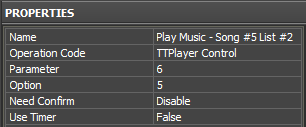
|
Operation Code: TTPlayer Control Parameter - команда Option - дополнительный параметр команды Value - значение, указываем при переносе команды на графический элемент |
| Parameter | Option | Value |
|---|---|---|
| 1 - Source selection | N/A | 1 - SD card 2 - External audio input 3 - FTP server 4 - Radio FM On |
| 2 - Play mode | N/A | 1 - Single playing 2 - Single repetition 3 - Order cycle 4 - All repetition |
| 3 - List/Channel | N/A N/A 1~255 - List № N/A N/A 1~25 - Channel № |
1 - Previous list 2 - Next list 3 - List No. Selection 4 - Previous channel 5 - Next channel 6 - Channel № Selection |
| 4 - Play control | N/A | 1 - Previous 2 - Next 3 - Play 4 - Stop |
| 5 - Sound adjustment | 1 - Reduce 2 - Increase 3 + 0~79 - Volume Selection + Volume |
1 - Volume |
| 1 - Reduce 2 - Increase |
2 - Treble | |
| 1 - Reduce 2 - Increase |
3 - Bass | |
| 6 - Play music | 1~999 - Song № | 0~255 - List № |